In diesem Tutorial zeige ich dir, wie du mithilfe von Photoshop die Renderpasses, die du in ZBrush und KeyShot erstellt hast, zusammenfügen und zu einem beeindruckenden Gesamtbild verarbeiten kannst. Durch den Einsatz von Photoshop als abschließendem Bearbeitungswerkzeug wird das Composite deiner 3D-Modelle vervollständigt. Lass uns gleich beginnen und lernen, wie du deinen Rendern den letzten Schliff gibst!
Wichtigste Erkenntnisse
- Du kannst Renderpasses in Photoshop effektiv zusammenführen.
- Es ist wichtig, die richtigen Ebenen und Masken zu verwenden, um deine Modelle realistisch in den Hintergrund zu integrieren.
- Farbanpassungen und Lichtspiele können das Gesamtbild bedeutend verbessern.
Schritt-für-Schritt-Anleitung
Zuerst öffne Photoshop und lade dein gerendertes Bild sowie das Bild für den Hintergrund. Du bekommst diese Bilder in Photoshop, um sie zu kombinieren.
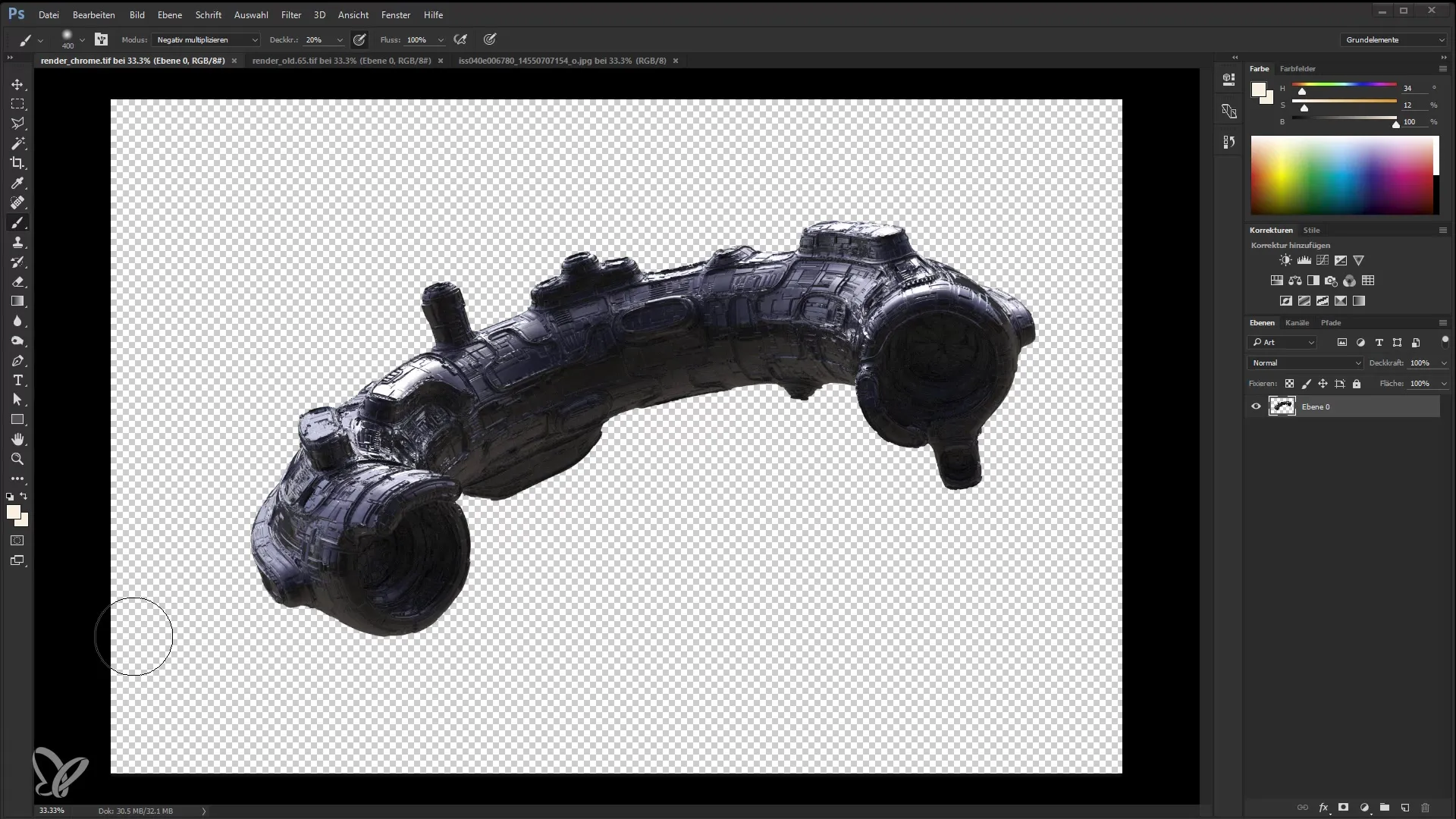
Wenn du in Photoshop bist, sieh dir dein gerendertes Bild an. Ich habe hier mein erstes Rendering, den Chrome-Render und das Bild, das ich von der NASA-Website heruntergeladen habe. Du kannst dort viele großartige Bilder finden, die du für deine Projekte verwenden darfst.
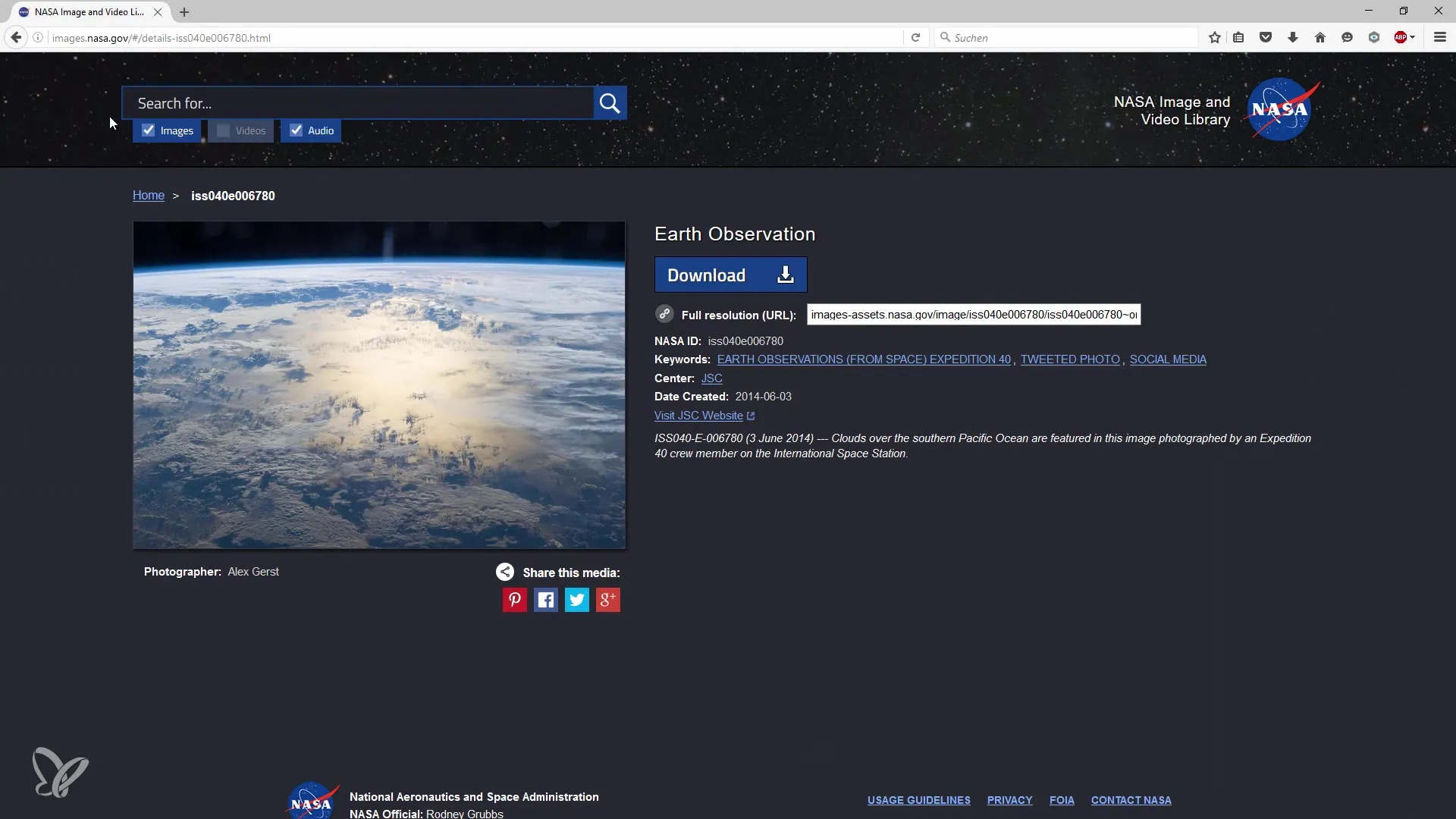
Als nächstes musst du die beiden Bilder in ein Dokument zusammenbringen. Halte dazu die Alt-Taste gedrückt und ziehe beide Bildern in dein Photoshop-Dokument. So hast du sie beide in einem einzigen Dokument und kannst besser arbeiten.
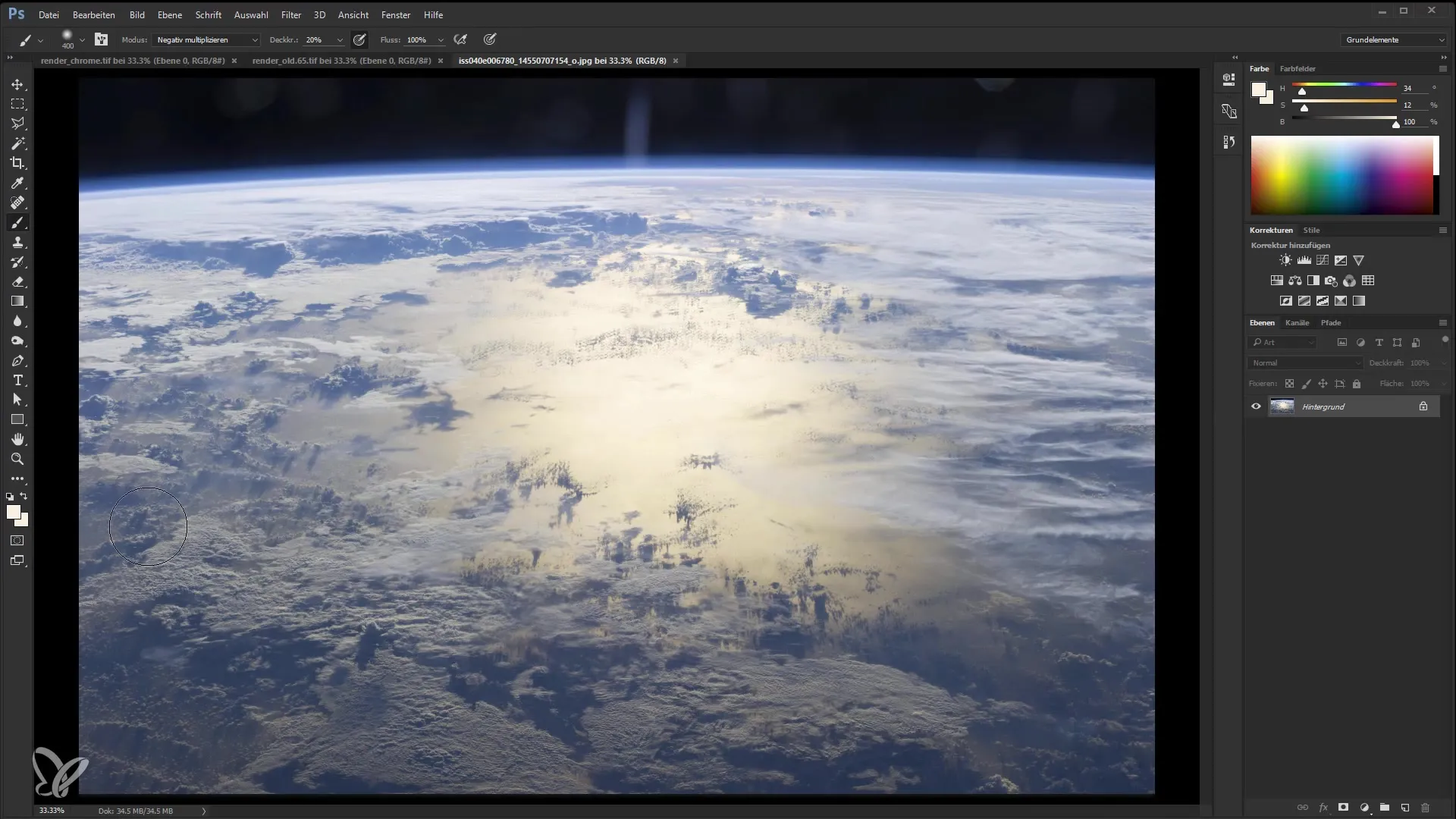
Jetzt fangen wir an, die Ebenen zu mischen. Zuerst nehme ich die Hintergrundebene und ändere die Deckkraft, um sicherzustellen, dass das Schiff gut zum neuen Hintergrund passt. Ich könnte auch Feinheiten mit Masken anpassen, aber das würde jetzt zu lange dauern.
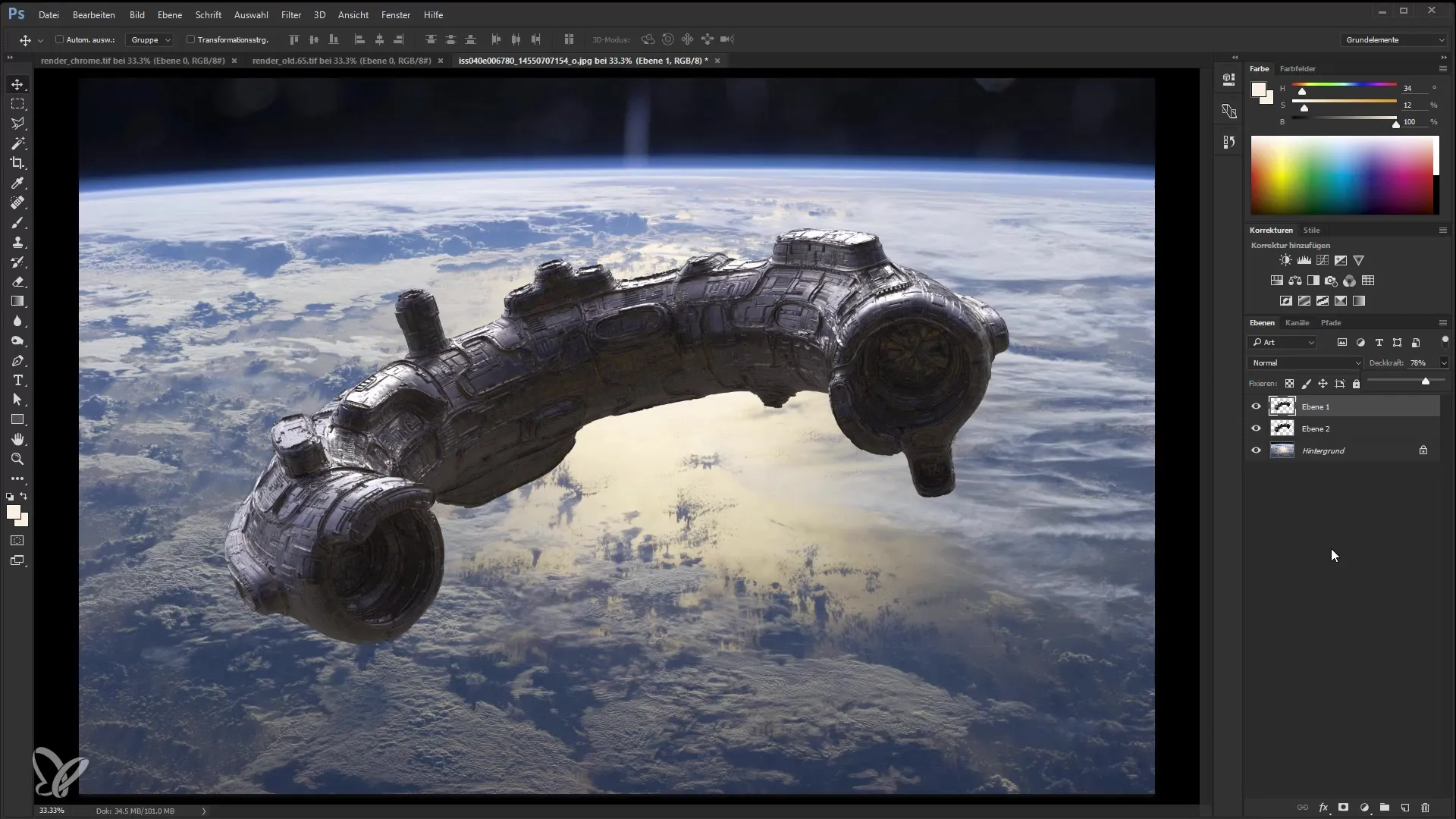
Ich gruppiere nun die beiden Ebenen, sodass ich das Schiff alleine bearbeiten kann. Es ist wichtig, dass die Gruppierung dir hilft, den Überblick über deine Objekte zu behalten.
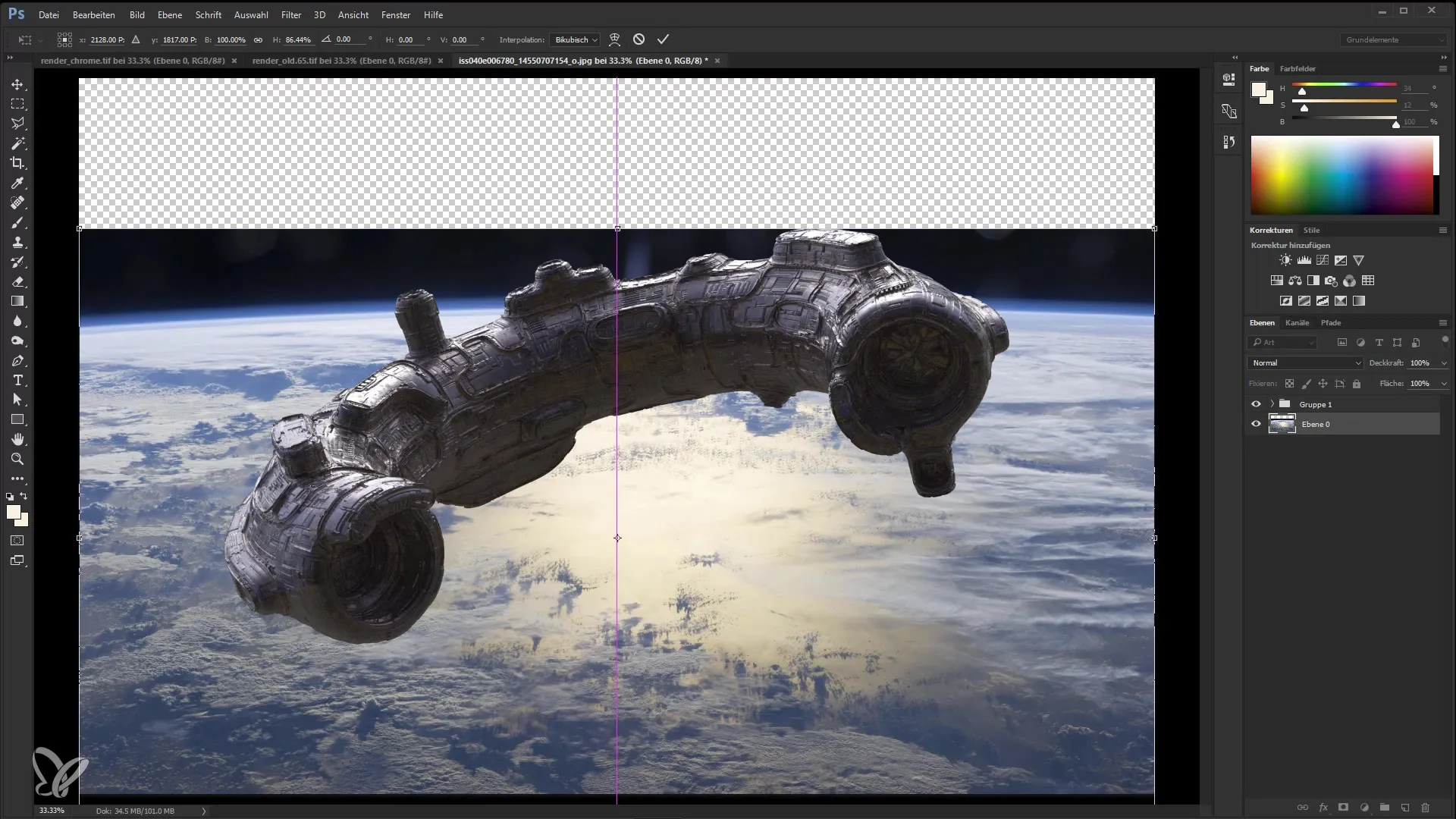
Der nächste Schritt ist, den Hintergrund so zu verändern, dass das Schiff nicht über die Erde fliegt, sondern etwas höher erscheint. Hierzu doppelklicke auf die Hintergrundebene und ziehe sie nach unten, bis ich etwa den Horizont erreicht habe.
Um den leeren Raum über dem Schiff zu füllen, benutze ich das Rechteck-Werkzeug, um einen Bereich auszuwählen und das Bild mit einfarbigem Pinsel zu füllen.
Jetzt werde ich das Bild etwas retuschieren und einige Lichteffekte hinzufügen. Ich gehe davon aus, dass eine schöne Ausleuchtung das Gesamtbild verbessert. Hierzu erstelle ich eine neue Ebene im Modus „Negativ multiplizieren“ und male mit einem weichen Pinsel, um Lichteffekte zu erzeugen.
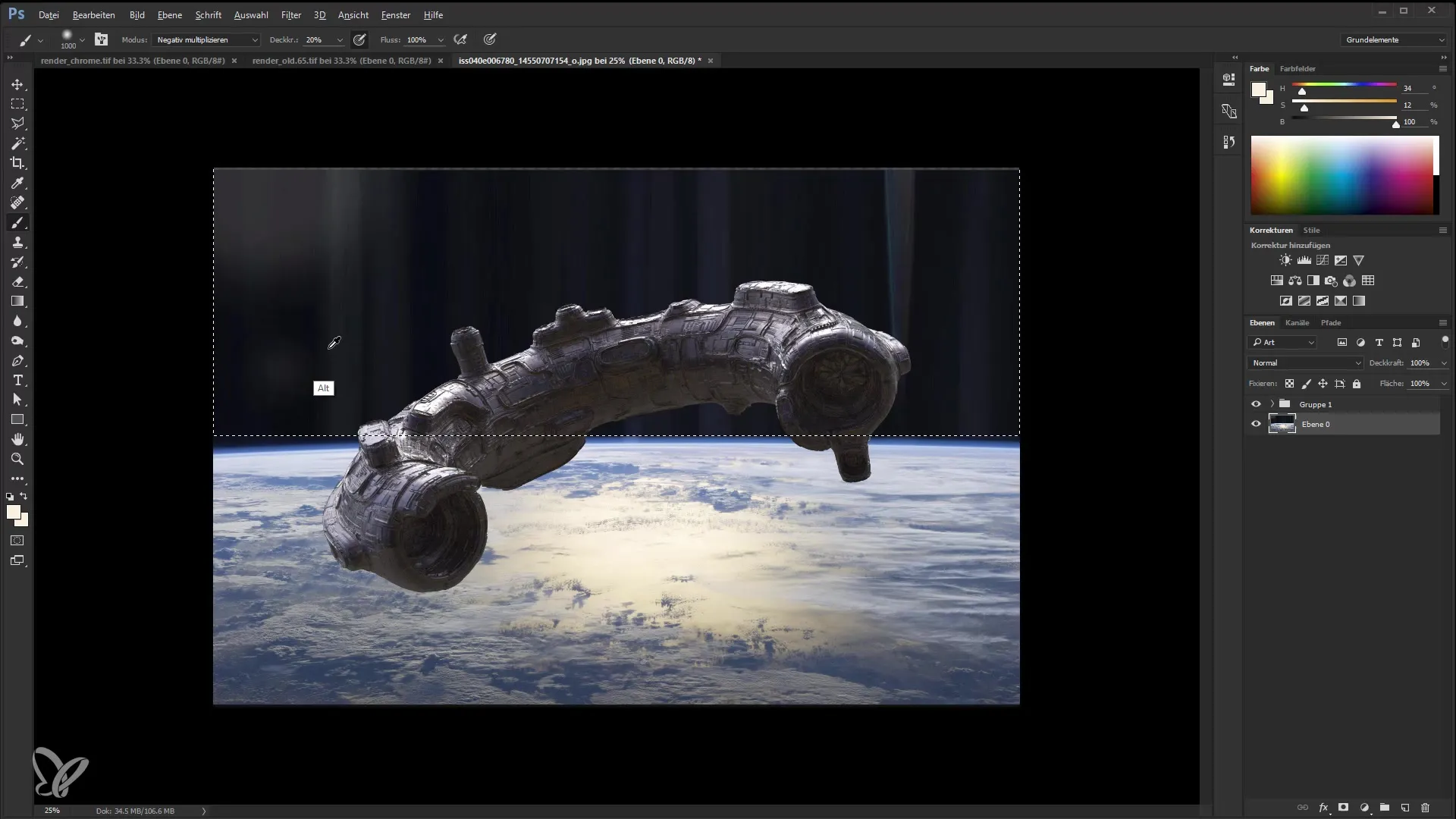
Ich gehe auch in die Einstellungen für die Gradationskurven. Damit möchte ich dunklere und hellere Bereiche des Bildes anpassen, um ein harmonisches Gesamtbild zu erhalten.
Jetzt überprüfen wir die Farben im Bild. Wenn das Licht zu stark oder zu rötlich scheint, kann ich die Farbkanäle anpassen, um die Balance zu finden. Dies geschieht durch Drücken von 'Ctrl + i' zur Umkehrung der Auswahl und Bearbeitung mit dem Pinsel.
Ich werde auch zusätzliche Lichtquellen hinzufügen, um das Modell mehr in den Vordergrund zu bringen. Dies geschieht durch das Anlegen neuer Schichten, die ich dann entsprechend anpasse.
Um einen noch tiefgründigeren Look zu erzielen, wende ich einen Farblook an. Hierbei verwende ich den „Filmstock 50“, der dem Modell den letzten Schliff gibt. Es ist wichtig, hier zu experimentieren, um zu sehen, wie sich die Farbgebung des Modells verändert.
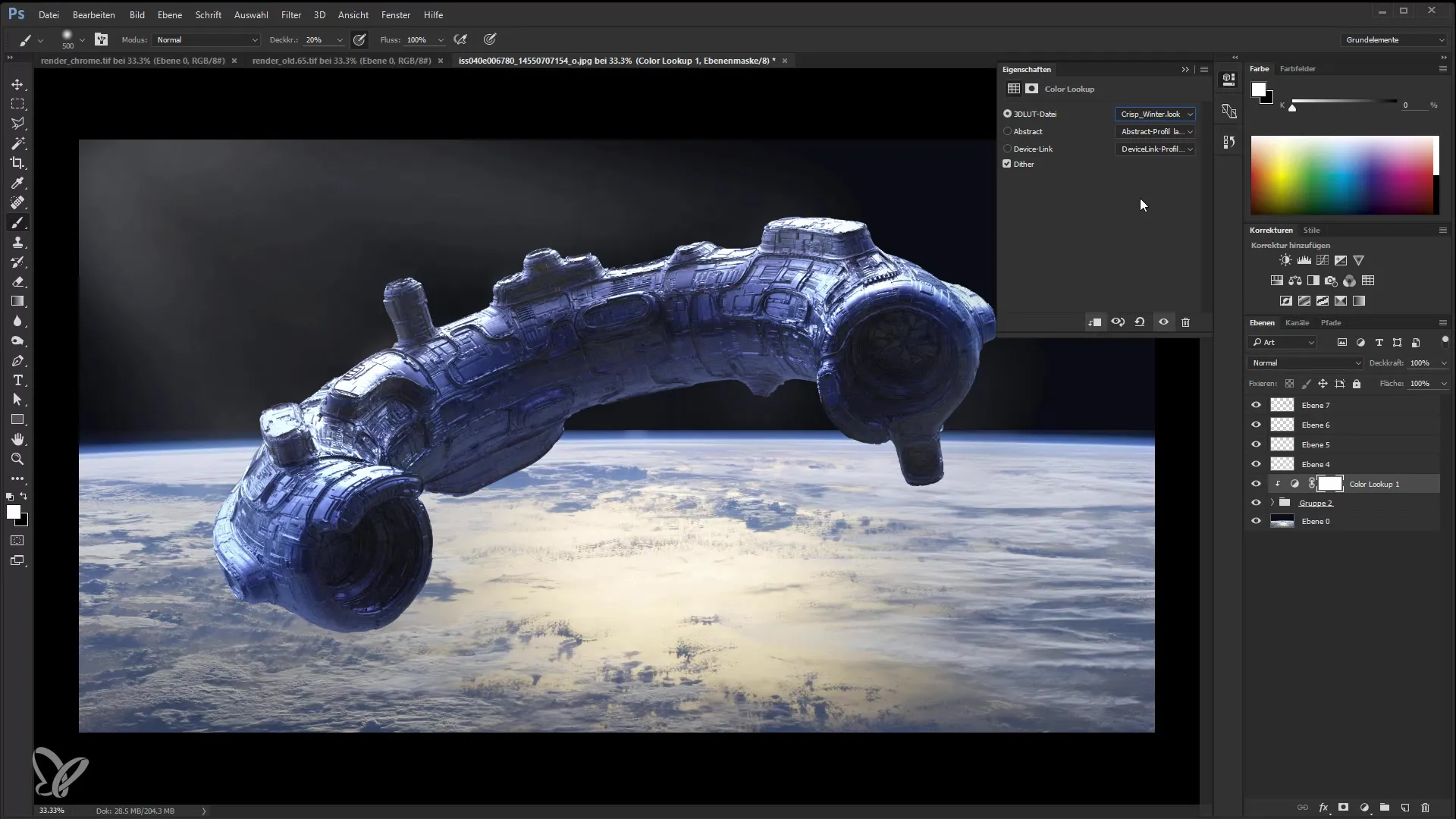
Schließlich nehme ich mir noch einmal das gesamte Bild vor und mache letzte Anpassungen, um das Projekt abzurunden.
Du hast jetzt alle Schritte kennengelernt, wie du ein gerendertes Schiff in einen echten Raum in Photoshop bringen kannst. Ziehe Inspiration aus diesem Prozess und experimentiere mit deinen eigenen Renderings.
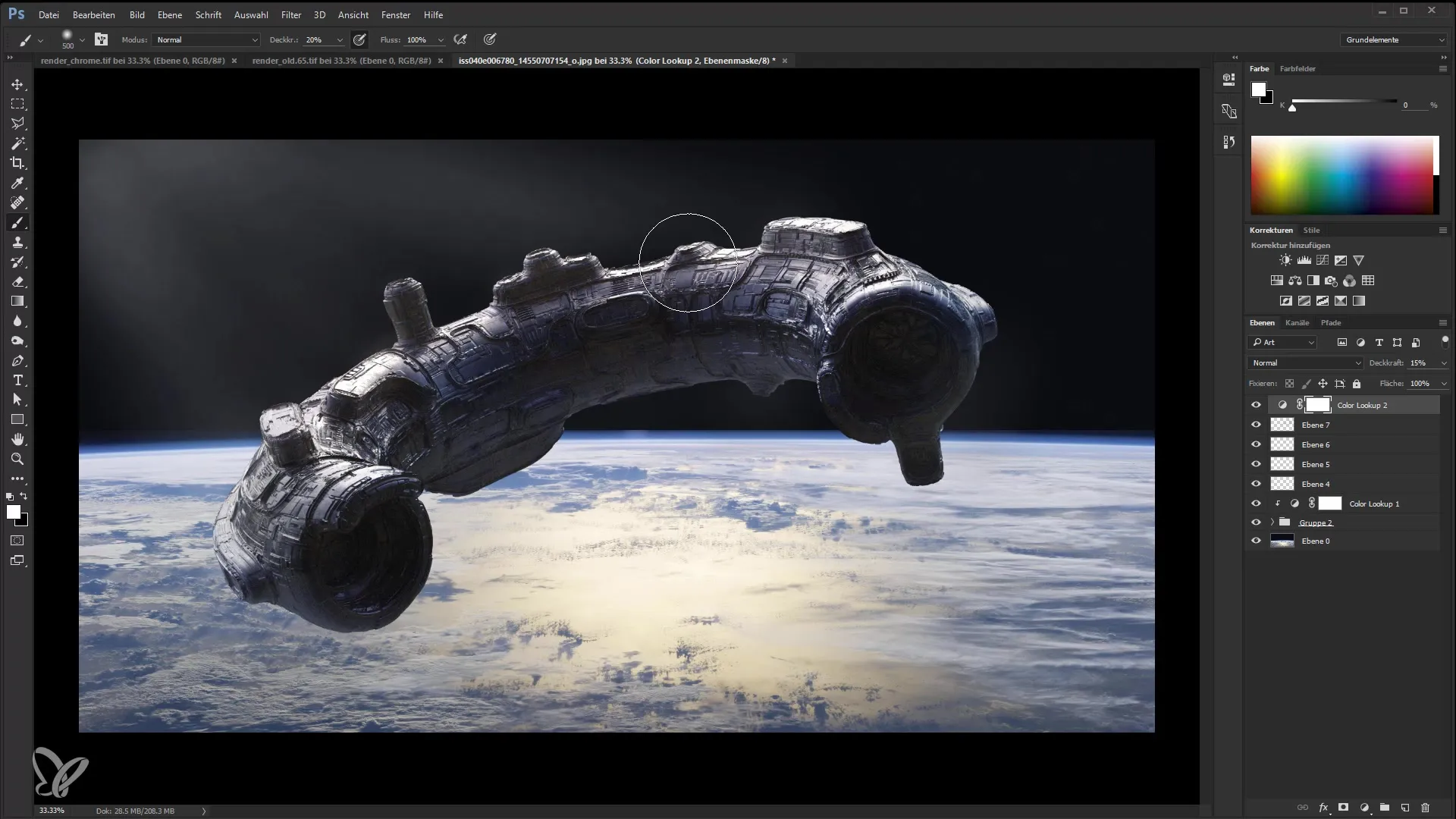
Zusammenfassung
In dieser Anleitung hast du gelernt, wie man Renderpasses in Photoshop anpasst und kombiniert. Mit den richtigen Techniken kannst du deine 3D-Modelle aufwerten und professionell wirken lassen.
Häufig gestellte Fragen
Wie lade ich Bilder in Photoshop?Du kannst Bilder einfach per Drag-and-Drop in Photoshop ziehen oder das Menü "Datei" nutzen, um sie zu öffnen.
Wie ändere ich die Deckkraft einer Ebene?Wähle die Ebene aus und passe die Deckkraft im Ebenen-Bedienfeld an.
Was ist eine Schnittmaske in Photoshop?Eine Schnittmaske verbindet zwei Ebenen, sodass nur der Inhalt der oberen Ebene sichtbar ist, wo die darunter liegende Ebene vorhanden ist.
Wie kann ich ein Bild retuschieren?Verwende das Pinsel-Werkzeug oder das Reparatur-Werkzeug, um Bereiche des Bildes zu retuschieren.
Wie füge ich Effekte in Photoshop hinzu?Gehe zu „Ebenen“ und wähle „Ebenenstil“, um verschiedene Effekte wie Schlagschatten, Glühen oder Rahmen hinzuzufügen.


